3 cách thay đổi giao diện thông báo màn hình khóa mới trên iOS 16
Để trùng với các tiện ích trên màn hình khóa mới, Apple cũng đã thiết kế lại hệ thống thông báo trong iOS 16 .
Bắt đầu từ giờ, các thông báo hiện xuất hiện ở cuối màn hình khóa của bạn thay vì ở trên cùng bên dưới đồng hồ.
Thay đổi này đang được chứng minh là gây tranh cãi đối với nhiều người dùng iPhone, nhưng có một vài cài đặt bạn có thể điều chỉnh có thể cải thiện trải nghiệm cho bạn…
Apple nói rằng thiết kế từ dưới lên mới cho thông báo iOS 16 nhằm giảm sự lộn xộn trên màn hình khóa của bạn. Ý tưởng là bằng cách di chuyển thông báo xuống dưới cùng, bạn có thể xem thêm hình nền của mình. Điều này đặc biệt quan trọng đối với iOS 16, bổ sung một loạt các tùy chọn cá nhân hóa màn hình khóa mới như tiện ích, hình nền hiệu ứng chiều sâu, hình nền động, v.v.
Điều này có nghĩa là khi bạn cập nhật iPhone lên iOS 16, thông báo của bạn sẽ tự động bắt đầu xuất hiện ở cuối Màn hình khóa. Bạn có thể vuốt lên các thông báo này để xem thêm chúng và dễ dàng xóa chúng, nhấn vào chúng và quản lý thông báo trên cơ sở mỗi ứng dụng.
Video đang HOT
Nhưng cùng với những thay đổi này, Apple cũng đã thêm một số tùy chọn tùy chỉnh mới cho thông báo iOS 16. Nếu bạn truy cập ứng dụng Cài đặt và nhấn vào “Thông báo”, bạn sẽ thấy ba tùy chọn khác nhau. Mỗi tùy chọn này là để tùy chỉnh giao diện của thông báo ở cuối Màn hình khóa của bạn.
Đếm : Thao tác này thay thế các thông báo trên Màn hình khóa bằng một đoạn văn bản đơn giản cho bạn biết bạn có bao nhiêu thông báo chưa đọc. Bạn có thể vuốt lên để xem danh sách đầy đủ các thông báo của mình.
Ngăn xếp: Tùy chọn này lấy tất cả các thông báo từ từng ứng dụng riêng lẻ và “xếp chồng” chúng lên. Vì vậy, bạn có các nhóm thông báo riêng cho từng ứng dụng trên Màn hình khóa của mình và trong Trung tâm thông báo.
Danh sách: Đây là hệ thống iOS truyền thống cho các thông báo từ những năm trước. Bạn sẽ chỉ cần thấy danh sách tất cả các thông báo của mình mà bạn có thể mở rộng bằng cách vuốt lên từ cuối Màn hình khóa.
Một mẩu tin thú vị mà tôi phát hiện ra từ bài đánh giá MacStories về iOS 16 là bạn cũng có thể tạm thời bật “Đếm” bất cứ lúc nào bằng cách kéo xuống trên các thông báo trên Màn hình khóa của bạn; điều này sẽ giảm thiểu và chỉ hiển thị số lượng thông báo.
Thật không may, điều bạn không thể thay đổi là vị trí của các thông báo. Không có tùy chọn nào để quay lại thiết kế thông báo “cổ điển” trong iOS 16. Điều này có ý nghĩa vì các tiện ích mới trên Màn hình khóa, nhưng dựa trên tình cảm ban đầu trên mạng xã hội , có vẻ như chắc chắn sẽ có một thị trường cho tùy chọn Màn hình khóa “cổ điển”.
Ngoài ra còn có một thay đổi sắp tới trong iOS 16.2 dành riêng cho người dùng iPhone 14 Pro và iPhone 14 Pro Max. Với iOS 16.2, bạn sẽ có thể tắt thông báo xuất hiện trên màn hình luôn bật, một thay đổi có thể giúp giảm bớt lo ngại từ một số người dùng về thiết kế lại này.
Ứng dụng YouTube Music lại được thay đổi giao diện Now Playing
Ứng dụng stream nhạc "chính chủ" Google YouTube Music thời gian gần đây liên tục được cải tiến và cập nhật giao diện, mới đây ứng dụng này lại nhận cập nhật mới ở giao diện Now Playing nhằm mang lại sự tiện lợi cho người dùng.
YouTube Music cập nhật Now Playing - bỏ nút Dislike
Sau khi cải tiến giao diện Playlist trên điện thoại, giờ đây Google tiếp tục cải tiến màn hình phát nhạc Now Playing của ứng dụng "con cưng" YouTube Music.
Thoạt nhìn thì giao diện mới không có nhiều khác biệt so với giao diện cũ nhưng YouTube Music đã được cải tiến những tiểu tiết rất tinh tế. Giờ đây người dùng có thể dễ dàng nắm được bài hát mình đang phát từ nguồn cụ thể (từ Album, Playlist,...).
Nút Play/Pause cũng chuyển sang màu nền trắng thay vì nền màu kí tự trắng như trước đây. Trong khi đó dòng chữ hiển thị tên bài hát và ca sĩ sẽ được căn lề từ trái sang phải thay vì căn giữa như trước đây. Giao diện mới của YouTube Music có phần giống với Spotify, dịch vụ stream nhạc phổ biến nhất thế giới.
Một chi tiết bị loại bỏ nữa chính là nút Dislike, giờ đây YouTube Music chỉ còn nút Like trên màn hình Now Playing, lại rất giống với Spotify khi nền tảng stream nhạc này chỉ sử dụng biểu tượng trái tim để người dùng yêu thích hoặc không yêu thích ca khúc bất kì.
Tất nhiên tùy chọn Dislike vẫn sẽ tồn tại như một phần của YouTube Music và tính năng này sẽ hiển thị đầy đủ khi người dùng bấm vào menu 3 chấm bên cạnh tên bài hát trên màn hình Now Playing.
Điểm danh top tính năng tốt nhất của iOS 16 bạn nên trải nghiệm 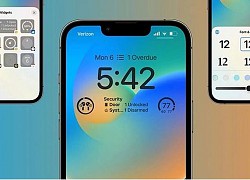 iOS 16 phiên bản chính thức dành cho người dùng đã được Apple phát hành. Ngay từ bây giờ các bạn đã có thể cập nhật lên phần mềm mới và trải nghiệm những tính năng tốt nhất của iOS 16. iOS 16 có rất nhiều tính năng mới. TOP 5 tính năng tốt nhất của iOS 16. 1. Chỉnh sửa/xóa tin nhắn...
iOS 16 phiên bản chính thức dành cho người dùng đã được Apple phát hành. Ngay từ bây giờ các bạn đã có thể cập nhật lên phần mềm mới và trải nghiệm những tính năng tốt nhất của iOS 16. iOS 16 có rất nhiều tính năng mới. TOP 5 tính năng tốt nhất của iOS 16. 1. Chỉnh sửa/xóa tin nhắn...
 Lộ clip Thiên An casting phim giữa bão tẩy chay, diễn xuất ra sao mà bị chê không xứng làm diễn viên?00:40
Lộ clip Thiên An casting phim giữa bão tẩy chay, diễn xuất ra sao mà bị chê không xứng làm diễn viên?00:40 Bắt khẩn cấp ba nam thanh niên 17-18 tuổi chuyên giật bàn bày đồ cúng ở TPHCM01:42
Bắt khẩn cấp ba nam thanh niên 17-18 tuổi chuyên giật bàn bày đồ cúng ở TPHCM01:42 Cha ở TPHCM nhịn đói, đội mưa khóc tìm con, vỡ oà khi nhận tin vui01:13
Cha ở TPHCM nhịn đói, đội mưa khóc tìm con, vỡ oà khi nhận tin vui01:13 Vu Mông Lung ăn chơi cùng 17 người, camera ghi lại toàn bộ quá trình gây án02:57
Vu Mông Lung ăn chơi cùng 17 người, camera ghi lại toàn bộ quá trình gây án02:57 Châu Tấn bị tố ức hiếp Lý Thuần lúc quay Như Ý Truyện, làm Hoắc Kiến Hoa bỏ nghề03:13
Châu Tấn bị tố ức hiếp Lý Thuần lúc quay Như Ý Truyện, làm Hoắc Kiến Hoa bỏ nghề03:13 Dương Mịch gây tranh cãi khi Đường Yên chính thức giật giải danh giá "Thị hậu"02:45
Dương Mịch gây tranh cãi khi Đường Yên chính thức giật giải danh giá "Thị hậu"02:45 Louis Phạm lộ người "hậu thuẫn", xây dựng hình tượng mới, sau loạt scandal02:41
Louis Phạm lộ người "hậu thuẫn", xây dựng hình tượng mới, sau loạt scandal02:41 Mẹ Vu Mông Lung xin kết thúc vụ án, nghi nhận tiền bịt miệng như mẹ Tangmo?02:47
Mẹ Vu Mông Lung xin kết thúc vụ án, nghi nhận tiền bịt miệng như mẹ Tangmo?02:47 Trấn Thành đăng tâm thư lúc nửa đêm, nhắc đến thời điểm "bế quan"?02:32
Trấn Thành đăng tâm thư lúc nửa đêm, nhắc đến thời điểm "bế quan"?02:32 Tân Miss Grand Việt Nam 2025 Yến Nhi: Học vấn khủng, mẹ bán vé số, bố phụ hồ04:36
Tân Miss Grand Việt Nam 2025 Yến Nhi: Học vấn khủng, mẹ bán vé số, bố phụ hồ04:36 Khoa Pug chi 3 tỷ kéo chân lần 2, vóc dáng "trên ngắn dưới dài", gây tranh cãi02:38
Khoa Pug chi 3 tỷ kéo chân lần 2, vóc dáng "trên ngắn dưới dài", gây tranh cãi02:38Tiêu điểm
Tin đang nóng
Tin mới nhất

Samsung phát hành One UI 8 ổn định cho Galaxy S25 series

Chủ sở hữu tạp chí Rolling Stone và Billboard kiện Google vì AI

Lập trình viên đang phải chấp nhận công việc là người dọn rác cho AI

Google bị kiện vì tính năng tóm tắt AI ảnh hưởng đến doanh thu của các hãng truyền thông

Chuyển đổi số thúc đẩy đổi mới hệ thống y tế tư nhân

AI không dễ lật đổ ngành phần mềm doanh nghiệp trị giá 1.200 tỉ đô la

iOS 26 phát hành ngày 16/9 và đây là những việc cần làm ngay với iPhone

Lượng người sử dụng ChatGPT có thời điểm giảm tới 70%, lý do là gì?

Thêm Google Maps, Gemini trở nên hấp dẫn hơn bao giờ hết

Google Gemini vượt ChatGPT, trở thành ứng dụng iPhone số 1

Không biết Speak AI, bảo sao tiếng Anh mãi không khá!

Những thách thức trong thương mại hóa 5G ở Việt Nam
Có thể bạn quan tâm

Đây có đúng là Kim Yoo Jung không vậy?
Hậu trường phim
23:56:38 17/09/2025
Người thân đón diễn viên Huỳnh Anh Tuấn về nhà, Cát Tường mặc áo tù nhân
Sao việt
23:52:26 17/09/2025
MV chủ đề Anh Trai Say Hi mùa 2 đã ra lò: Từ đầu đến cuối như là Rap Việt!
Nhạc việt
23:49:39 17/09/2025
Chỉ còn 99 ngày nữa, cả nước sẽ nghe nhạc của nữ ca sĩ này: "Bỏ túi" 80 tỷ đồng/năm nhờ 15 phút ngẫu hứng từ 30 năm trước
Nhạc quốc tế
23:44:44 17/09/2025
Cướp tài sản ở Thanh Hóa, bị bắt tại Hà Nội
Pháp luật
23:07:08 17/09/2025
Xe hết pin đột ngột, cha mẹ phải đập cửa kính để cứu con mắc kẹt bên trong
Ôtô
23:03:39 17/09/2025
Nga cảnh báo tấn công lực lượng quân sự châu Âu ở Ukraine
Thế giới
23:00:24 17/09/2025
Gia thế giàu có của 'thần tiên tỷ tỷ' Lưu Diệc Phi
Sao châu á
22:44:17 17/09/2025
Hollywood sững sờ trước sự ra đi của huyền thoại màn ảnh Robert Redford
Sao âu mỹ
22:40:56 17/09/2025
Phát hiện thi thể nam giới đã phân hủy trong vườn sầu riêng
Tin nổi bật
22:18:40 17/09/2025
 A16 Bionic và Snapdragon 8 Gen 2: “Long hổ tranh đấu” cực căng giữa 2 ông lớn
A16 Bionic và Snapdragon 8 Gen 2: “Long hổ tranh đấu” cực căng giữa 2 ông lớn Các tính năng mới nhất trên CarPlay đã sẵn sàng trên iOS 16
Các tính năng mới nhất trên CarPlay đã sẵn sàng trên iOS 16
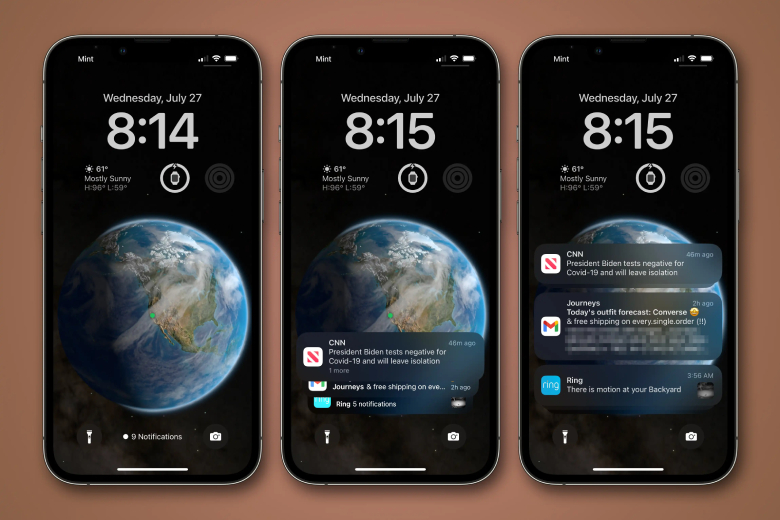

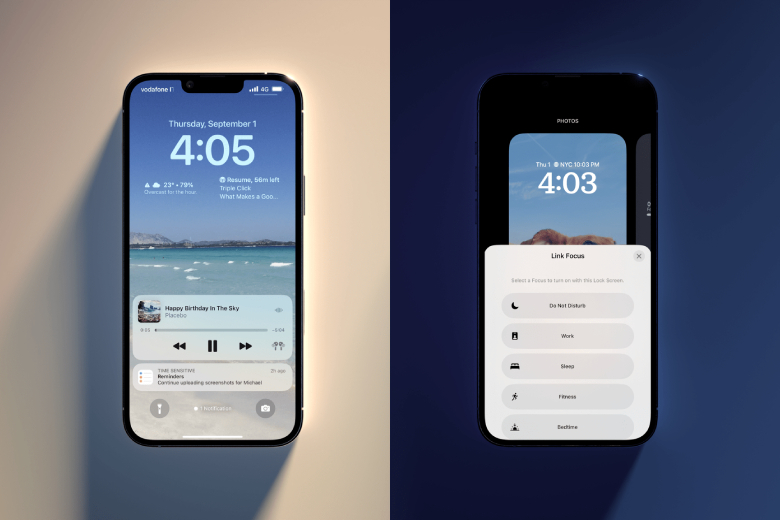
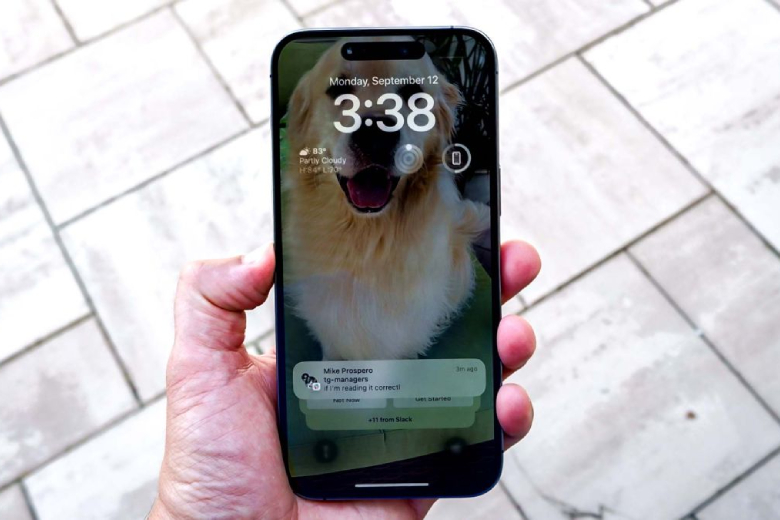
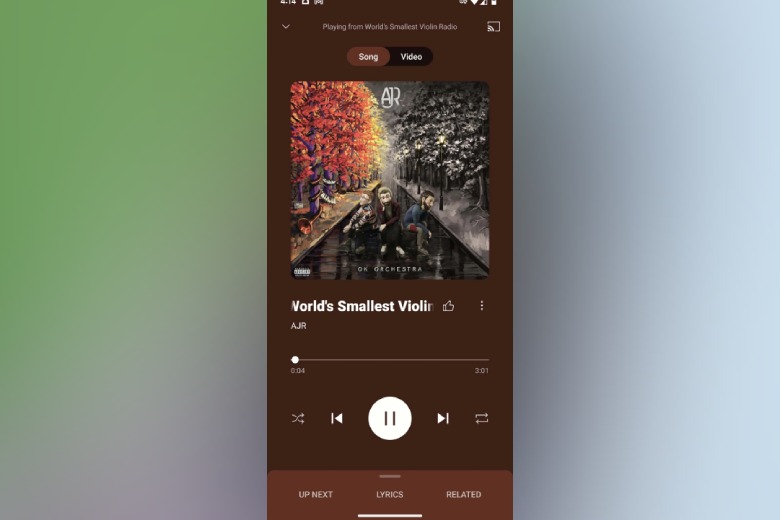

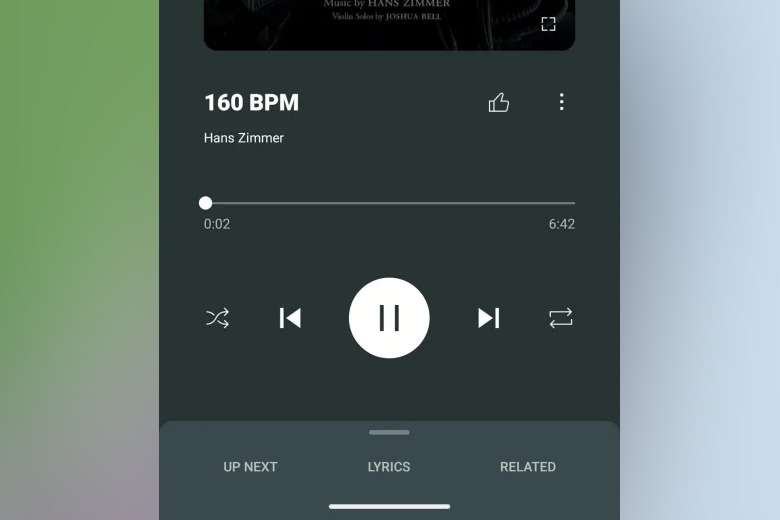
 Cách chỉnh màu màn hình khóa trên iOS 16 để có màn hình độc đáo hơn
Cách chỉnh màu màn hình khóa trên iOS 16 để có màn hình độc đáo hơn Samsung đang bắt chước màn hình khóa của Apple?
Samsung đang bắt chước màn hình khóa của Apple? Cách tắt đổi góc nhìn màn hình khóa iOS 16
Cách tắt đổi góc nhìn màn hình khóa iOS 16 Hướng dẫn thêm nhiều điểm đến trên Apple Maps iOS 16
Hướng dẫn thêm nhiều điểm đến trên Apple Maps iOS 16 iPhone nào tách lớp ảnh màn hình khóa iOS 16?
iPhone nào tách lớp ảnh màn hình khóa iOS 16?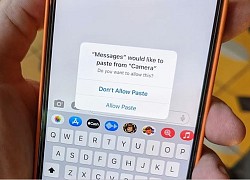 Điểm gây thất vọng của iOS 16
Điểm gây thất vọng của iOS 16 Hướng dẫn hiển thị phần trăm pin ngoài màn hình khóa iPhone
Hướng dẫn hiển thị phần trăm pin ngoài màn hình khóa iPhone Cài đặt màn hình khóa iOS 16 ở đâu?
Cài đặt màn hình khóa iOS 16 ở đâu? Những ứng dụng Google có widget trên màn hình khóa iOS 16
Những ứng dụng Google có widget trên màn hình khóa iOS 16 iOS 16 sẽ chính thức đến tay người dùng ngày 12.9
iOS 16 sẽ chính thức đến tay người dùng ngày 12.9 iPhone, iPad sắp có loạt tính năng mới
iPhone, iPad sắp có loạt tính năng mới Hướng dẫn cài đặt màn hình khóa thời tiết trên iOS 16
Hướng dẫn cài đặt màn hình khóa thời tiết trên iOS 16 One UI 8.0 đã ra mắt, nhưng đây là danh sách thiết bị phải chờ "dài cổ"
One UI 8.0 đã ra mắt, nhưng đây là danh sách thiết bị phải chờ "dài cổ" Lộ diện thêm 7 thiết bị Xiaomi vừa được "lên đời" HyperOS 3 Beta
Lộ diện thêm 7 thiết bị Xiaomi vừa được "lên đời" HyperOS 3 Beta Cơ hội vàng cho Việt Nam trong cuộc đua chip quang tử toàn cầu
Cơ hội vàng cho Việt Nam trong cuộc đua chip quang tử toàn cầu Apple iOS 26 sắp ra mắt: Những tính năng nổi bật và thiết bị tương thích
Apple iOS 26 sắp ra mắt: Những tính năng nổi bật và thiết bị tương thích Người dùng điện thoại Samsung cần cập nhật ngay để vá lỗ hổng nghiêm trọng
Người dùng điện thoại Samsung cần cập nhật ngay để vá lỗ hổng nghiêm trọng Apple lưu ý người dùng iPhone trước khi cập nhật iOS 26
Apple lưu ý người dùng iPhone trước khi cập nhật iOS 26 Google ra mắt ứng dụng desktop mới cho Windows với công cụ tìm kiếm kiểu Spotlight
Google ra mắt ứng dụng desktop mới cho Windows với công cụ tìm kiếm kiểu Spotlight Trí tuệ nhân tạo: Khi giới nghiên cứu khoa học 'gian lận' bằng ChatGPT
Trí tuệ nhân tạo: Khi giới nghiên cứu khoa học 'gian lận' bằng ChatGPT Lan Phương kể góc khuất hôn nhân, thu nhập 7 tỷ đồng/năm tại phiên tòa ly hôn chồng Tây
Lan Phương kể góc khuất hôn nhân, thu nhập 7 tỷ đồng/năm tại phiên tòa ly hôn chồng Tây Siêu thảm đỏ LHP Busan 2025: Lisa (BLACKPINK) hóa "tiên hoa" sexy cực chặt chém, Han So Hee mặc xấu hết cứu!
Siêu thảm đỏ LHP Busan 2025: Lisa (BLACKPINK) hóa "tiên hoa" sexy cực chặt chém, Han So Hee mặc xấu hết cứu! Hot girl Vbiz từ bỏ hào quang, lấy chồng đại gia, sống trong biệt thự trăm tỷ, U40 nhìn như chị gái của con trai
Hot girl Vbiz từ bỏ hào quang, lấy chồng đại gia, sống trong biệt thự trăm tỷ, U40 nhìn như chị gái của con trai Mỹ nhân Việt một mình nuôi 5 con, bỏ trống nhà 16 tỷ ở TP.HCM, U40 sang Mỹ cưới chồng
Mỹ nhân Việt một mình nuôi 5 con, bỏ trống nhà 16 tỷ ở TP.HCM, U40 sang Mỹ cưới chồng Vụ 'chặt chém' 2,5 triệu đồng/cuốc xe: Khởi tố tài xế
Vụ 'chặt chém' 2,5 triệu đồng/cuốc xe: Khởi tố tài xế Con trai 16 tuổi, cao 1m8 của "nam thần số 1 màn ảnh" Lâm Chí Dĩnh bị cấm lộ mặt vì... xấu?
Con trai 16 tuổi, cao 1m8 của "nam thần số 1 màn ảnh" Lâm Chí Dĩnh bị cấm lộ mặt vì... xấu? Nam sinh trường Y ở Hà Nội mất liên lạc bí ẩn sau khi rời nhà vào buổi sáng
Nam sinh trường Y ở Hà Nội mất liên lạc bí ẩn sau khi rời nhà vào buổi sáng Đúng 10 ngày tới (27/9/2025), 3 con giáp làm giàu không khó, vượng phát bất ngờ, sớm gia nhập hội đại gia trăm tỷ, ngồi mát ăn bát vàng
Đúng 10 ngày tới (27/9/2025), 3 con giáp làm giàu không khó, vượng phát bất ngờ, sớm gia nhập hội đại gia trăm tỷ, ngồi mát ăn bát vàng "Nữ thần thanh xuân" bị tố hãm hại mỹ nam Vu Mông Lung
"Nữ thần thanh xuân" bị tố hãm hại mỹ nam Vu Mông Lung Vụ chồng bị phạt tù vì quan hệ với vợ: Tòa không chấp nhận hoãn thi hành án
Vụ chồng bị phạt tù vì quan hệ với vợ: Tòa không chấp nhận hoãn thi hành án Rộ tin sốc về tính mạng của Ngô Diệc Phàm trong tù
Rộ tin sốc về tính mạng của Ngô Diệc Phàm trong tù Cặp đôi ngôn tình trục trặc vì nhà trai lén "ăn chả ăn nem" nhiều lần, nữ hoàng rating tuyên bố đổ vỡ hôn nhân?
Cặp đôi ngôn tình trục trặc vì nhà trai lén "ăn chả ăn nem" nhiều lần, nữ hoàng rating tuyên bố đổ vỡ hôn nhân? Hi hữu: Xây nhầm nhà trên đất của người khác rồi đề nghị... mua lại đất
Hi hữu: Xây nhầm nhà trên đất của người khác rồi đề nghị... mua lại đất Hội nghệ sĩ đã "căng", đòi làm rõ cái chết gây sốc của nam diễn viên đẹp hơn cả Dương Mịch
Hội nghệ sĩ đã "căng", đòi làm rõ cái chết gây sốc của nam diễn viên đẹp hơn cả Dương Mịch Drama cực căng: Bị Cát Phượng chê phũ phàng, đạo diễn Có Chơi Có Chịu tuyên bố dùng tới pháp lý
Drama cực căng: Bị Cát Phượng chê phũ phàng, đạo diễn Có Chơi Có Chịu tuyên bố dùng tới pháp lý Nam chính Mưa Đỏ lần đầu chạm mặt người yêu cũ tại sự kiện, lộ thái độ khiến cả cõi mạng tiếc đứt ruột
Nam chính Mưa Đỏ lần đầu chạm mặt người yêu cũ tại sự kiện, lộ thái độ khiến cả cõi mạng tiếc đứt ruột Công an làm rõ vụ nữ nhân viên cửa hàng quần áo bị 'quấy rối' ở Ninh Bình
Công an làm rõ vụ nữ nhân viên cửa hàng quần áo bị 'quấy rối' ở Ninh Bình Cái kết cho cuộc hôn nhân đầy sóng gió của Châu Huệ Mẫn
Cái kết cho cuộc hôn nhân đầy sóng gió của Châu Huệ Mẫn